目錄
Toggle
為什麼需要在Excel擷取文字?常見應用場景與痛點Excel擷取文字的三大基礎函數LEFT函數:從左側擷取指定字數RIGHT函數:從右側擷取指定字數MID函數:從中間擷取指定字數進階技巧:結合LEN、FIND、SEARCH動態擷取文字FIND/SEARCH:尋找特定字元位置LEN:計算字串長度綜合應用實例Excel「文字到欄位」功能:批次分割資料操作步驟常見錯誤與排解進階應用:自動化與團隊協作工具推薦持續精進Excel技能結語
為什麼需要在Excel擷取文字?常見應用場景與痛點
在日常工作與專案管理中,經常會遇到需要從一串資料中抽取特定文字的情境。例如:
從「王小明-12345」分離出姓名與員工編號
擷取產品代碼中的分類字首
批次處理大量報表,將地址、電話、郵遞區號等資訊分欄
自動化資料清理,提升團隊協作效率
這些需求若手動處理不僅耗時,還容易出錯。善用Excel的文字擷取功能,能大幅提升數據處理效率,為後續分析、彙整與自動化打下基礎。
下表整理常見擷取需求及對應函數:
擷取需求
適用函數
範例說明
取最左/最右幾個字
LEFT/RIGHT
LEFT(A2,3) 取左3字
取中間特定字元
MID
MID(A2,4,2) 取第4字起2字
依分隔符號切割
文字到欄位
以逗號分隔姓名、電話
動態擷取(長度不一)
FIND、LEN、SEARCH
FIND(“-“,A2)找分隔符號位置
Excel擷取文字的三大基礎函數
Excel內建三個最常用的文字擷取函數:LEFT、RIGHT、MID。以下分別說明語法、實例與應用重點。
LEFT函數:從左側擷取指定字數
語法:
=LEFT(文字, [擷取字數])
範例:
若A2為「王小明-12345」,=LEFT(A2,3) 結果為「王小明」。
應用場景:
– 擷取固定長度的姓名、代碼字首
– 處理格式統一的資料欄位
RIGHT函數:從右側擷取指定字數
語法:
=RIGHT(文字, [擷取字數])
範例:
若A2為「王小明-12345」,=RIGHT(A2,5) 結果為「12345」。
應用場景:
– 擷取流水號、郵遞區號等固定尾碼
– 處理帳號後綴、檔案副檔名
MID函數:從中間擷取指定字數
語法:
=MID(文字, 起始位置, 擷取字數)
範例:
若A2為「王小明-12345」,=MID(A2,5,1) 結果為「-」
=MID(A2,4,5) 結果為「-1234」
應用場景:
– 擷取中間嵌入的代碼、符號
– 處理格式複雜的資料
進階技巧:結合LEN、FIND、SEARCH動態擷取文字
現實資料常有長度不一、分隔符號位置不固定等狀況,這時可結合LEN、FIND、SEARCH等函數,進行更彈性的文字擷取。
FIND/SEARCH:尋找特定字元位置
FIND(要找的字, 文字):區分大小寫
SEARCH(要找的字, 文字):不區分大小寫
範例:
=FIND("-",A2) 會回傳「-」在A2中的位置。
LEN:計算字串長度
LEN(文字):回傳字元總數
綜合應用實例
需求:從「王小明-12345」自動分離姓名與員工編號(姓名長度不一)
姓名:=LEFT(A2, FIND("-",A2)-1)
員工編號:=RIGHT(A2, LEN(A2)-FIND("-",A2))
說明:
– FIND("-",A2)-1 找到「-」前的字數,LEFT函數即可擷取姓名
– 用LEN計算總長度,減去「-」前的字數,即可用RIGHT擷取編號
這種動態公式非常適合處理批次資料,避免手動調整。
Excel「文字到欄位」功能:批次分割資料
除了公式外,Excel的「文字到欄位」功能能快速將一欄資料依分隔符號分割成多欄,常用於大量資料初步整理。
操作步驟
選取欲分割的資料欄
點選「資料」標籤 > 「文字到欄位」
選擇「分隔符號」或「固定寬度」
指定分隔符號(如逗號、空格、分號等)
預覽分割結果,點選「完成」
應用案例:
將「王小明,台北,0912345678」分割為三欄(姓名、地點、電話)
常見分隔符號整理:
分隔符號
適用範例
逗號
CSV檔、聯絡資訊
空格
姓名、地址
分號
多筆資料合併欄位
自訂符號
依資料格式調整
常見錯誤與排解
公式回傳錯誤值(如#VALUE!):
通常是公式參數超出範圍、分隔符號不存在或資料格式不符。請檢查FIND/SEARCH是否有找到目標字元,或LEN計算是否正確。
資料長度不一導致公式失效:
建議結合IFERROR、ISNUMBER等函數處理異常資料,或先用「文字到欄位」初步分割。
分隔符號重複或缺失:
若資料中分隔符號數量不一,需先標準化資料格式,或考慮使用進階資料清理工具。
進階應用:自動化與團隊協作工具推薦
當Excel公式與功能無法滿足更大規模或跨部門協作需求時,建議考慮專業的自動化與協作平台:
Monday.com:適合需要自動化工作流程、多人協作與即時追蹤專案進度的團隊。可將Excel資料匯入,並進行更彈性的資料分割、整合與自動化處理。
ClickUp:強調任務追蹤與自訂欄位,適合需要將大量資料自動分類、分派的團隊。
Notion:適合知識管理、資料彙整與協作筆記,支援資料庫功能,讓資料整理更靈活。
pdfFiller / SignNow:若需將Excel資料轉為PDF或進行電子簽署,這兩款工具能大幅提升行政效率。
Sanebox:協助自動整理郵件,與Excel資料管理搭配,提升資訊流效率。
這些工具能補足Excel在自動化、協作與跨平台整合上的不足,建議根據實際需求選擇。
持續精進Excel技能
如果你希望系統性提升Excel操作能力,建議參考 Coursera 的專業Excel課程,從基礎到進階技巧皆有涵蓋,適合自我進修與團隊培訓。
結語
掌握Excel的文字擷取技巧,能大幅提升資料處理效率,無論是日常報表、專案管理還是團隊協作都能派上用場。若遇到更複雜或大規模的自動化需求,建議結合 Monday.com、ClickUp 等專業工具,打造高效的數據處理與協作流程。立即開始練習,讓你的工作效率再升級!